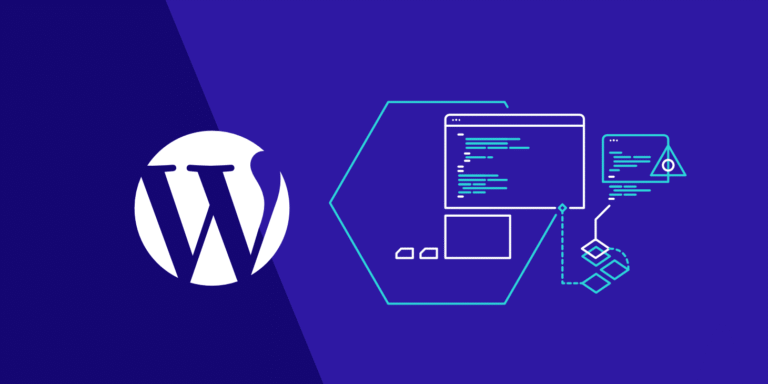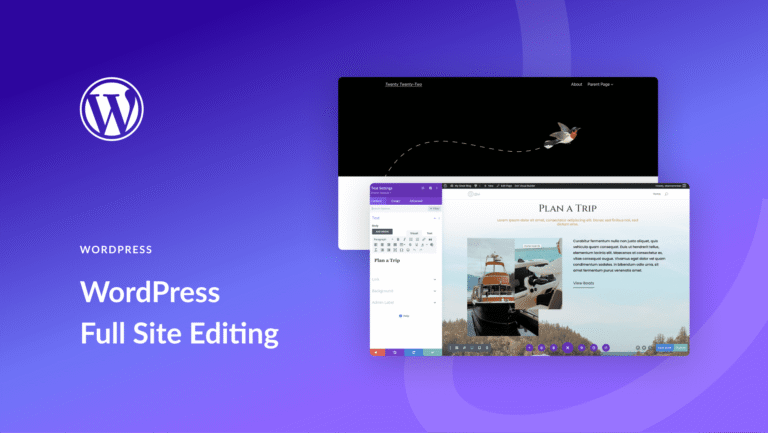现在这套方法我已经用过好几次,不管是自己建博客还是帮朋友搭网站,都能快速搞定。这次我把整个流程整理成了图文并茂的教程,每一步都有截图,文字尽量用最通俗的说法解释清楚,哪怕你是完全的新手也能跟着操作成功。
这篇文章的目的很明确:让你从零开始,一步步完成WordPress的安装和基础设置,不用找人帮忙,也不用担心搞不懂技术术语。
安装WordPress之前,先确认这几个前提条件
在真正动手安装WordPress之前,有几个准备工作必须做好,不然容易卡在半路上。很多人第一次尝试失败,就是跳过了这些细节。
这就像你要开店,首先得有个门牌号(域名)和店面(服务器)。常见的注册商有阿里云、腾讯云、Namesilo这些平台,域名价格一般几十元左右一年。主机推荐选择支持PHP+MySQL环境的虚拟主机,国内用宝塔面板配合VPS也是个不错的选择。
下面这个表格是常见主机类型对比:
| 类型 | 优点 | 缺点 | 适合人群 |
|---|---|---|---|
| 虚拟主机 | 简单易用,自动配置环境 | 扩展性差一些 | 新手入门 |
| VPS | 灵活,可自定义配置 | 需要手动部署环境 | 进阶用户 |
| 云服务器 | 稳定可靠,弹性扩容 | 初期成本稍高 | 企业或中大型网站 |
去官方下载页面拿到最新的WordPress压缩包。我 直接用官网的版本,不要去第三方下载,避免被植入恶意代码。WordPress是开源软件,官方不会收费。
WordPress要求主机满足以下基本条件:
如果你是从服务商购买的WordPress专用主机,通常这些都已经预设好了。但如果是自己买VPS配环境,就得手动安装LNMP或者使用宝塔这类控制面板来配置。
开始安装WordPress:三步搞定核心设置
安装过程其实就三步:上传程序、创建数据库、配置wp-config.php文件。听起来有点专业,但咱们慢慢拆解,一步步来。
第一步:上传WordPress程序到主机
登录FTP或者主机管理面板,进入网站根目录,比如 public_html 或者 wwwroot,然后上传刚才下载的WordPress压缩包,并在服务器端解压。也可以用主机自带的在线文件管理器完成上传和解压操作。
我之前帮一个客户远程操作时发现,很多人卡在这里是因为不会解压。其实只要找到主机后台的“文件管理”功能,点开那个.zip文件,里面有个“解压”按钮就行了。
第二步:创建MySQL数据库和用户名
这一步不同主机的操作方式略有不同,但基本都是在“数据库管理”里新建一个数据库,再添加一个用户,并给这个用户分配所有权限。
比如在cPanel面板里,你可以:
记得把这些信息记录下来,后面要用。
第三步:配置wp-config.php文件
这个文件决定了WordPress怎么连接数据库。它原本叫 wp-config-sample.php,你需要把它重命名成 wp-config.php,并修改里面的数据库名称、用户名和密码。

打开这个文件后你会看到:
define( 'DB_NAME', 'database_name_here' );
define( 'DB_USER', 'username_here' );
define( 'DB_PASSWORD', 'password_here' );
define( 'DB_HOST', 'localhost' );
改成你刚刚创建的数据库信息保存上传。这一步完成后就可以访问你的域名,进入WordPress安装引导界面了。
安装完成之后做什么?
等你看到 WordPress 的安装欢迎页,点击下一步就能开始填网站标题、管理员账号这些基本信息了。接下来还可以换主题、装插件、发文章。别急着一次性做完所有事,先把基础流程走通再说。
如果你是第一次操作,可能会觉得有些地方不太顺手。没关系,我刚开始的时候也是边查资料边摸索,后来越来越熟练。你也可以试试看,照着上面的步骤一步一步来,有问题随时回来翻一翻这篇教程。
如果你想验证自己是否正确完成了每个步骤,可以用 FTP 连接检查一下文件路径有没有错,或者在浏览器地址栏输入你的域名/wp-admin看看能不能进入后台。
如果你已经按照这些方法试了一遍,不管有没有成功,都欢迎回来告诉我情况!咱们一起看看哪步出了问题,下次继续调整。
这个教程的设计初衷就是给完全没有技术背景的朋友准备的。我当初第一次安装WordPress的时候也是一头雾水,所以特别能理解新手会卡在哪些地方。整篇教程里每一步都有截图示意,文字说明尽量避开专业术语,实在避不开的地方也会顺带解释清楚,比如什么叫“数据库”,为什么要改那个配置文件,让你知其然也知其所以然。
你只需要会打开浏览器、点点鼠标、简单输入文字就能跟着做下来。整个过程不需要写代码,也不用记复杂命令,只要一步一步来,基本不会出错。我自己试过用这套方法教身边的朋友,有完全没碰过建站的朋友也能独立完成安装,所以如果你觉得自己也能动手试试,那完全可以放心往下看。
常见问题解答
安装WordPress需要多长时间?
如果你是第一次操作,按照本教程一步步来,大概需要30分钟到1小时左右就能完成基础安装。网络环境和主机响应速度也会影响整个过程,但整体来说流程清晰,不会太耗时。
没有技术背景能看懂这个教程吗?
完全可以!本教程采用图文并茂的方式,尽量用最通俗的语言解释每一个步骤,即使是零基础的新手也能轻松理解。你只需要会基本的鼠标操作和浏览器使用即可。
WordPress安装完成后可以换主题吗?
当然可以,WordPress的一大优势就是支持丰富的主题模板。安装完成后,在后台“外观 > 主题”中可以随时更换或添加新主题,完全不影响网站内容。
安装过程中遇到问题怎么办?
如果在安装过程中遇到任何卡顿或报错, 先检查是否遗漏了准备工作,比如数据库信息填写错误、文件路径不对等常见问题。也可以参考官方论坛或社区讨论,通常都能找到对应的解决方案。
WordPress网站后期怎么维护?
日常维护主要包括定期更新WordPress核心程序、插件和主题,避免安全漏洞;同时也要定期备份网站数据,推荐使用插件如UpdraftPlus进行自动备份,确保网站稳定运行。
本文标题:安装WordPress太难?2025年最新图文教程,手把手教你从零搭建网站
网址:https://www.2090ai.com/2025/07/10/tutorial/57476.html
本站所有文章由wordpress极光ai post插件通过chatgpt写作修改后发布,并不代表本站的观点;如果无意间侵犯了你的权益,请联系我们进行删除处理。
如需转载,请务必注明文章来源和链接,谢谢您的支持与鼓励!